Trascrivere documenti è molto dispendioso in termini di tempo se lo fai tu stesso, e molto costoso dovresti ottenere un’azienda specializzata per farlo per te. È qui che entra Trint.
Trint offre un servizio che combina l’intelligenza artificiale con strumenti collaborativi per aiutarti a completare le trascrizioni in tempi record. Questo è un servizio rivolto a professionisti, come giornalisti, documentaristi e persino avvocati. Persone che hanno bisogno e possono permettersi regolarmente trascrizioni accurate.
I servizi di trascrizione dedicati possono addebitare qualsiasi importo compreso tra $ 0,73 e $ 5,00 al minuto, a seconda della compagnia e della fretta. Le tariffe di Trint si basano su un servizio in abbonamento: l’abbonamento Basic ti costerà $ 46 al mese per 3 ore di trascrizione. Se hai bisogno di più tempo oltre le 3 ore iniziali, pagherai $ 15 all’ora. Ciò equivale a $ 0,25 al minuto.
- Vuoi provare Trint? Controlla qui il sito web
L’abbonamento Supercharged è $ 130 / mese per 10 ore (qualsiasi cosa dopo è $ 13 / ora). Questo equivale a $ 0,22 / minuto).
C’è anche un pacchetto Team in cui fino a 50 utenti possono collaborare alle trascrizioni per accelerare il lavoro. Questi account sono personalizzati per ogni cliente.
A prima vista, il prezzo è altamente competitivo e se non si utilizzano tutte le ore, possono passare al mese successivo (questa non è un’opzione illimitata: i minuti non utilizzati sono validi solo per 60 giorni da la data di acquisto, ma è comunque benvenuta).
C’è anche una prova gratuita per aiutarti a valutare il servizio. Puoi registrarti tramite Google o Facebook o creare un account direttamente con Trint. Ti verranno quindi offerti 30 minuti gratuiti di trascrizione.
Quindi come funziona l’intero processo?
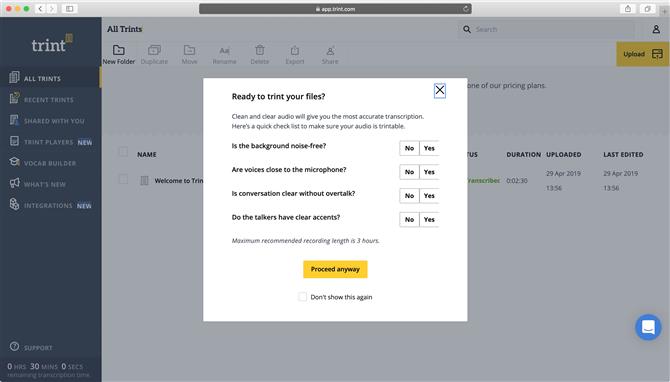
Un promemoria sul fatto che migliore è la chiarezza dell’audio, più accurata sarà la trascrizione (Image Credit: Trint)
(Credito immagine: Image Credit: Trint)
Iniziare
Per importare un file audio o video, fai clic sul pulsante giallo “Carica”, in alto a destra della pagina. Ti viene quindi assegnata una lista di controllo che ti chiede se la registrazione è senza rumore di fondo, se le persone nella registrazione parlano tra loro, quanto sono spessi i loro accenti e quanto sono vicini al microfono. Questa è solo una lista per ricordarti che più chiara è la registrazione, più accurata sarà la trascrizione. Puoi fare clic su ‘Procedi comunque’ per passare al passaggio successivo. Per non vedere questa lista la prossima volta, seleziona “Non mostrare più”.
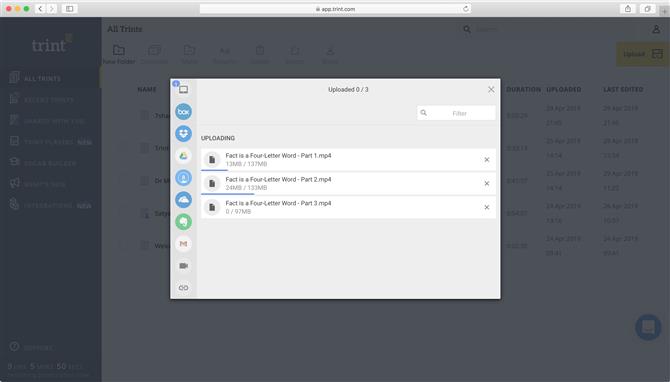
Trascina i file nella sezione di importazione per ottenere risultati ottimali – puoi importare più file contemporaneamente (Image Credit: Trint)
(Credito immagine: Image Credit: Trint)
Puoi scegliere i file da varie posizioni, come computer, Box, DropBox, Google Drive, Cloud Drive, OneDrive, Evernote e Gmail. È anche possibile registrare un video direttamente dalla finestra di importazione.
Abbiamo trovato uno strano problema: alcuni file audio e video appaiono in grigio quando provate a sceglierli dalla tradizionale finestra di importazione, ma potete trascinarli nella finestra del browser e importarli senza problemi.
Non c’è un limite di dimensioni apparenti del file quando si carica (anche se più grande è il file, più tempo ci vorrà). Trint consiglia di limitare la durata delle registrazioni a un massimo di tre ore.

Scegli la lingua parlata – ci sono un numero limitato di opzioni (Image Credit: Trint)
(Credito immagine: Image Credit: Trint)
Una volta importati, si seleziona la lingua parlata nella registrazione e si fa clic su trascrivi. Non ci sono ancora molte lingue disponibili, ma le più comuni sono coperte.
Il processo di trascrizione è molto veloce. Lo abbiamo testato su alcuni file e in media ho trovato che Trint era in grado di trascrivere due minuti e mezzo in circa un minuto.
L’elenco delle trascrizioni viene visualizzato nel tuo account, con l’ultimo che hai modificato in cima. Trint si riferisce a loro come ‘trince’.
Ma quanto è accurato il risultato?
Ritocchi
Hai alcune opzioni a tua disposizione prima di trascriverti: puoi dare l’accesso AI al tuo ‘Vocal Builder’, che è un elenco di parole aggiunte dalle trascrizioni precedenti per aiutare Trint a capire parole più insolite o nomi di società ( come ‘Trint’ invece di ‘Trent’).
‘Rileva quando cambia altoparlante’ è attivo per impostazione predefinita e funziona … il più delle volte. Abbiamo scoperto che potrebbe avere difficoltà a distinguere tra voci dal suono simile – le nostre orecchie sono ancora più finemente accordate rispetto agli algoritmi attuali.
Entrambe queste funzionalità sono ancora classificate come in “Beta”, quindi aspettati qualche glitch lungo il percorso.
È semplice risolvere i problemi: puoi unire due paragrafi in uno con il tasto “Cancella”, o dividerne uno in due premendo “Ritorno”: l’interfaccia sembra molto simile a un elaboratore di testi. È anche meglio controllato dalle scorciatoie da tastiera, anche se puoi anche utilizzare facilmente il mouse o il trackpad del tuo computer.
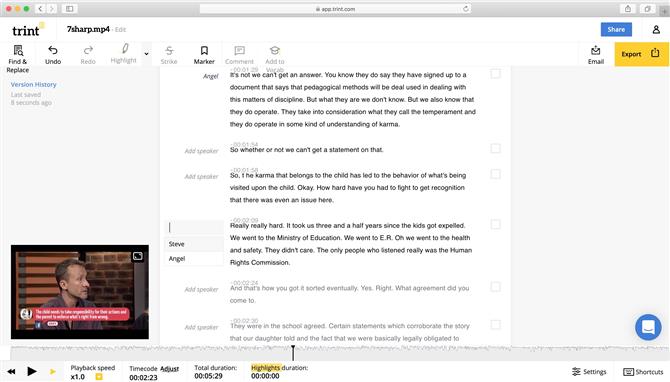
La finestra di modifica è pulita, facile da navigare e utilizzare (Image Credit: Trint)
(Credito immagine: Image Credit: Trint)
L’interfaccia di editing è molto sparsa ma ti offre tutto ciò di cui hai bisogno: i controlli di riproduzione sono in basso a sinistra, al di sotto della forma d’onda audio che occupa l’intera larghezza della pagina. Se stai lavorando su un file video, un’anteprima di esso appare appena sopra la forma d’onda, a sinistra.
In cima alla pagina ci sono i pulsanti Annulla e Ripristina, trova e sostituisci, evidenzia, marcatori, commenti, barrato e “aggiungi alla voce”.
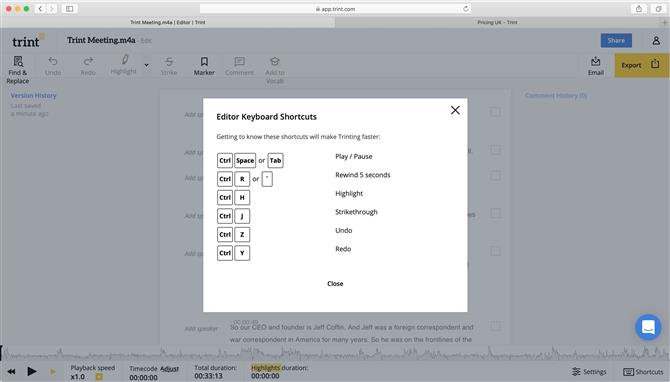
Le scorciatoie disponibili ti aiutano a gestire la tua trascrizione in modo rapido ed efficiente (Image Credit: Trint)
(Credito immagine: Image Credit: Trint)
Trint ti incoraggia a utilizzare le scorciatoie da tastiera per velocizzare il tuo lavoro e ti ricorda delicatamente come attivarle: passa il mouse su un pulsante e dopo un paio di secondi il collegamento passa sopra di esso.
La parte centrale della pagina è la tua trascrizione.
Se l’audio è chiaro con poco rumore di fondo, la precisione è impressionante. Gli errori aumentano se la qualità non è buona o se le persone parlano tra loro.
Mentre il tuo file viene riprodotto, puoi vedere dove ti trovi nella tua trascrizione mentre il testo passa dal grigio chiaro al nero. Fai clic ovunque e l’audio salta in quella posizione. Ciò rende semplice e veloce l’alterazione della trascrizione perché puoi lasciare il file in riproduzione e alterare il testo mentre ascolti, spostandoti avanti o indietro senza perdere un battito. È un ottimo sistema.
Puoi facilmente utilizzare lo strumento Trova e sostituisci per individuare parole specifiche (vedi quante volte Coca-Cola è menzionata per esempio). La cosa fantastica è che la trascrizione e il file multimediale sono sempre collegati in modo da poter ascoltare quelle parole e leggerle.
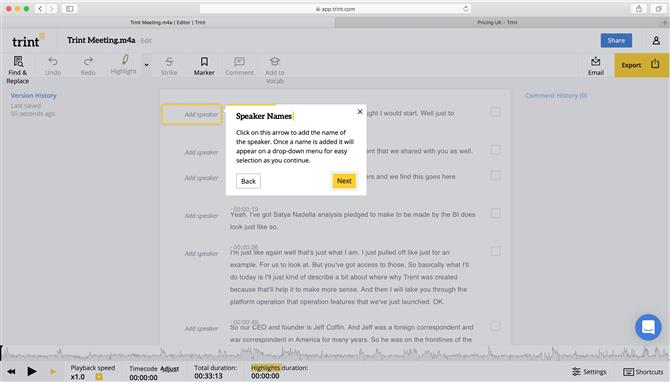
Aggiungi nomi agli altoparlanti e la prossima volta verrà visualizzato un menu a discesa per accelerare il processo di denominazione (Image Credit: Trint)
(Credito immagine: Image Credit: Trint)
È facile nominare le persone nella registrazione e, a tale scopo, Trint ti offre un menu a discesa per selezionare quei nomi invece di digitarli di nuovo. Una caratteristica riflessiva.
Una volta che sei soddisfatto di un paragrafo puoi spuntare la casella alla sua destra. Questo è un buon promemoria in modo da poter vedere quali parti sono fatte e quali devono essere controllati ulteriormente. È anche utile quando si lavora come parte di una squadra.
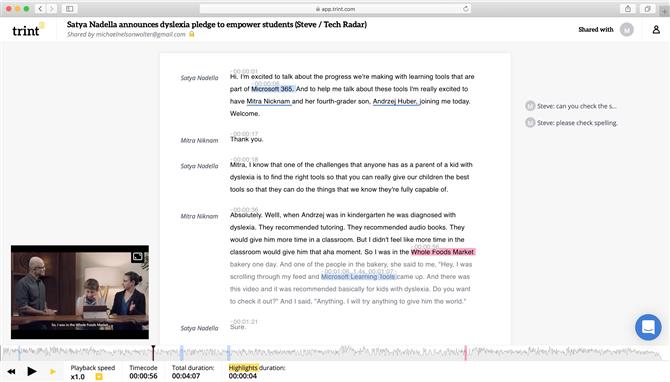
Se hai attivato le funzionalità di collaborazione, un intero team di persone può lavorare sulla modifica e finalizzarla in un tempo record (Image Credit: Trint)
(Credito immagine: Image Credit: Trint)
Quando hai abilitato questa funzione, più persone possono collaborare con te. Ciò accelera notevolmente il processo di modifica. Puoi lasciare commenti per gli altri membri del team, evidenziare le sezioni per consentire agli altri di ricontrollare, ecc.
Le caratteristiche di collaborazione sono qualcosa in cui Trint sta mettendo molta energia, e funzionano totalmente come previsto.
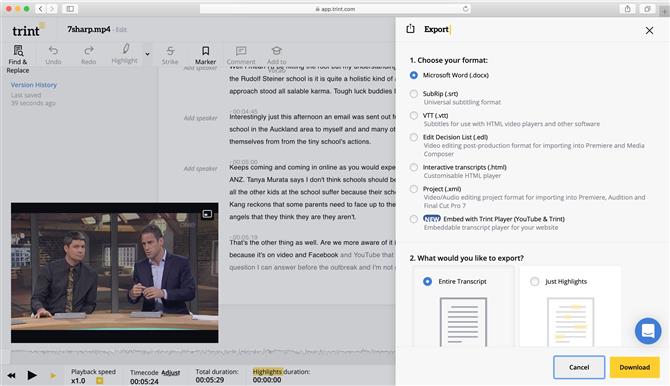
Hai a tua disposizione molte utili funzioni di esportazione (Image Credit: Trint)
(Credito immagine: (Image Credit: Trint))
Condivisione ed esportazione
Ci sono varie opzioni a tua disposizione quando condividi la tua trascrizione. Puoi inviarlo ai collaboratori, consentendo loro di modificare il tuo lavoro con te. Se si invia una copia, i destinatari saranno in grado di apportare modifiche, ma tali modifiche non si rifletteranno nella propria versione. Infine, se desideri inviare il tuo lavoro a qualcuno che non ha un account Trint, puoi inviare loro un URL. Saranno in grado di guardare il video o ascoltare l’audio, sfogliarlo e leggere la trascrizione, ma non saranno in grado di apportare modifiche.
Una volta terminato il lavoro, è ora di esportarlo e Trint ti offre numerose opzioni in base alle tue esigenze. Il più elementare è un file .docx, ma gli altri formati compatibili con Trint sono molto interessanti.
Puoi esportare il tuo file nel formato di sottotitolazione universale .srt, o come Modifica elenco di decisioni, per lavori di post produzione video in Adobe Premiere o Media Composer, salva il tuo progetto come file .xml per lavorare con editor video compatibili (come Premiere o Final Cut Pro 7), o utilizzare il nuovo ‘Trint Player’, che essenzialmente innesta la trascrizione sul video che hai caricato su YouTube.
Verdetto finale
Trint è un eccellente servizio di trascrizione. Puoi usarlo da solo o come parte di una squadra, e la trascrizione AI iniziale produce risultati molto buoni, ma mai perfetti. Qualunque azienda che esegue le trascrizioni su base regolare dovrebbe assolutamente verificarlo; potrebbe risparmiare un sacco di soldi nel lungo periodo.
- Abbiamo anche evidenziato i migliori servizi di trascrizione
